データの引き継ぎ・バックアップ
引き継ぎ・バックアップの機能を使うと、より便利・安心にレシーピ!をご利用いただけます。新しい端末への移行や、万が一のご利用情報の破損に備えてご確認ください。
※バックアップを行う際は、レシーピ!のバージョンを最新にしてご利用ください。
バックアップ機能とは
レシーピ!の家計簿情報を別の場所に保管しておくことで、スマートフォンの故障や機種変更時に簡単に復元ができるようになります。
※バックアップを行った時点までのデータのみの復元となります。
■推奨メールアプリ(作成・復元)
Gmail 
※上記以外のアプリもご利用いただけますが、バックアップファイルがうまく開かない場合は推奨アプリをご利用ください。
手順のご案内
■データのバックアップをとる
家計簿データのバックアップファイルを作成します。
1. メール設定の確認
ご利用のスマートフォンでメール設定を行ってください。設定方法については、機種ごとの説明書などをご確認ください。
※既にメールを設定済みの方は再設定は不要です。
2. レシーピ!を起動する
レシーピ!アプリで、ホーム画面の「設定 」→「引き継ぎ・バックアップ」を選択します。
」→「引き継ぎ・バックアップ」を選択します。
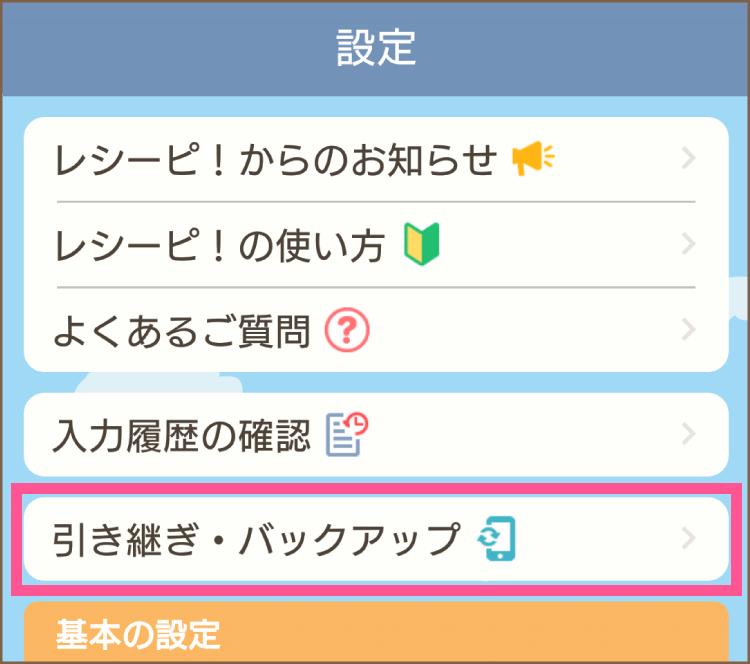
3. バックアップファイルを作成する
画面下にある「引き継ぎバックアップファイルを作成する」ボタンをタップします。
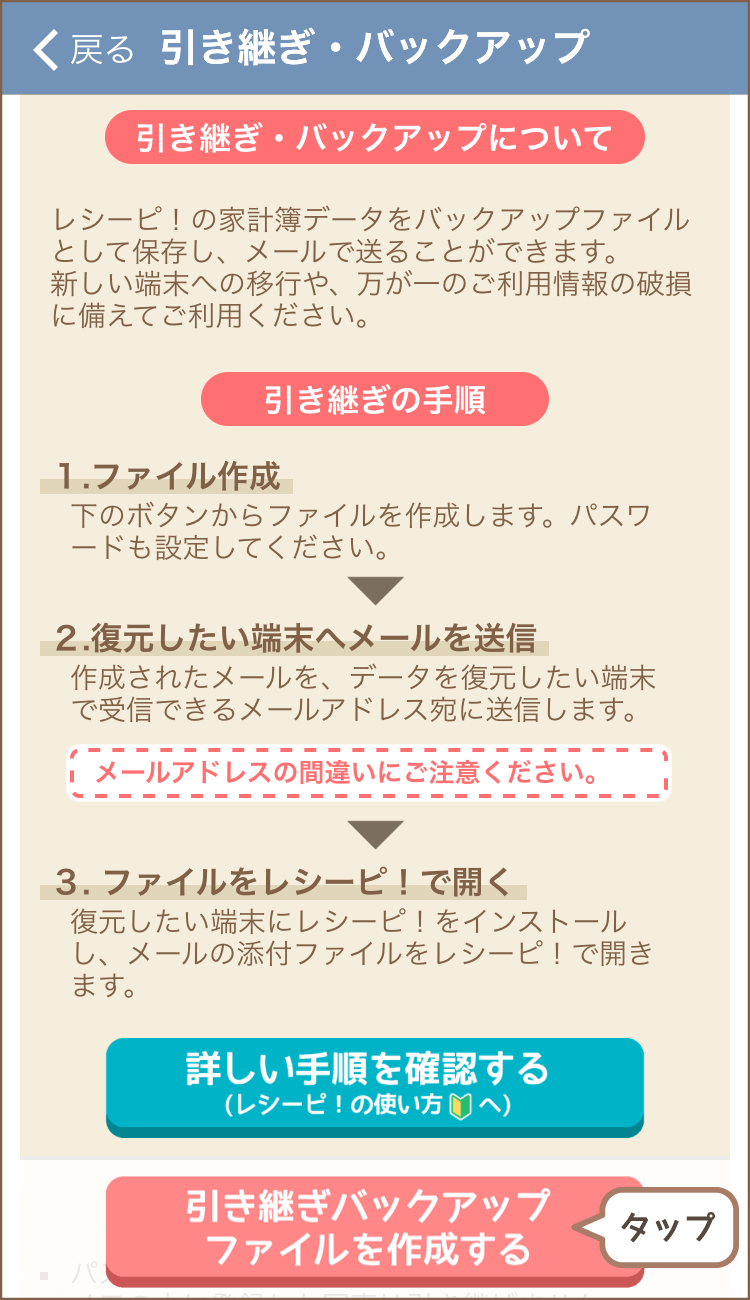
4. パスワードを入力する
ファイルにかけるパスワードを設定します。確認のため2回入力してください。
※作成したファイルをレシーピ!で開くときに必要です。パスワードを忘れてしまうと、復元ができませんので注意してください。
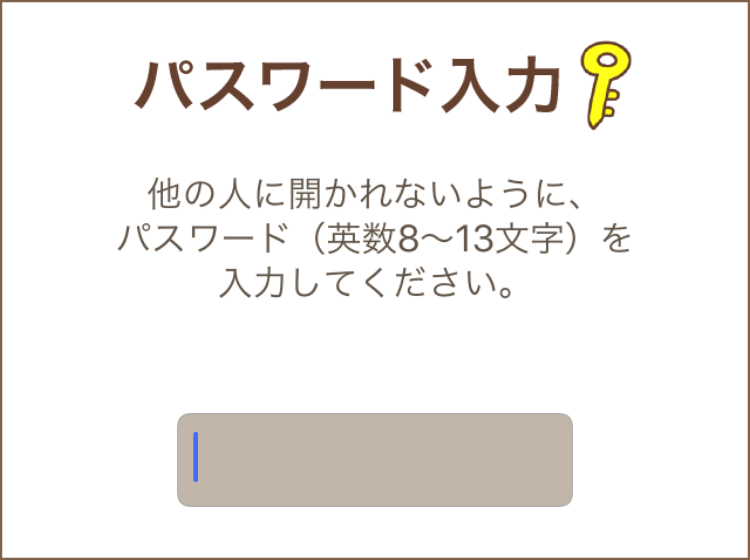
5. メールを送信する
アプリ選択画面にてメールアプリ(推奨:Gmail  )を選択すると、引き継ぎ・バックアップファイルが添付されたメールが作成されますので、機種変更の場合は新しい端末の自分のメールアドレス宛に送信します。
)を選択すると、引き継ぎ・バックアップファイルが添付されたメールが作成されますので、機種変更の場合は新しい端末の自分のメールアドレス宛に送信します。
ご自身でのバックアップの場合は、メールは送信せず「下書きへ保存」をしてもデータが保存されます。
※メールアプリ以外(Googleドライブなど)を選択すると、データが正しく保存されないことがあります。
6. ファイルを確認する
受信したメール、または下書きに保存されたメールについている添付ファイルがバックアップファイルです。メールは大切に保管してください。
添付ファイルをメールボックス以外の別の場所に保存したい場合は、ご利用のメールアプリの添付ファイル保存方法をご確認ください。
※メールが届かない場合
添付ファイルのついたメールとなりますので、迷惑メールと認識されることがございます。迷惑メールボックスや、メールアカウントの設定を確認してください。
■バックアップから復元する
保存してある家計簿データのバックアップファイルから、家計簿データを復元します。
1.バックアップファイルを開く
メールや下書きで事前に保存しておいたバックアップファイルを開きます。
※ファイルの右側に表示されているボタンは押さず、ファイル名部分をタップしてください。
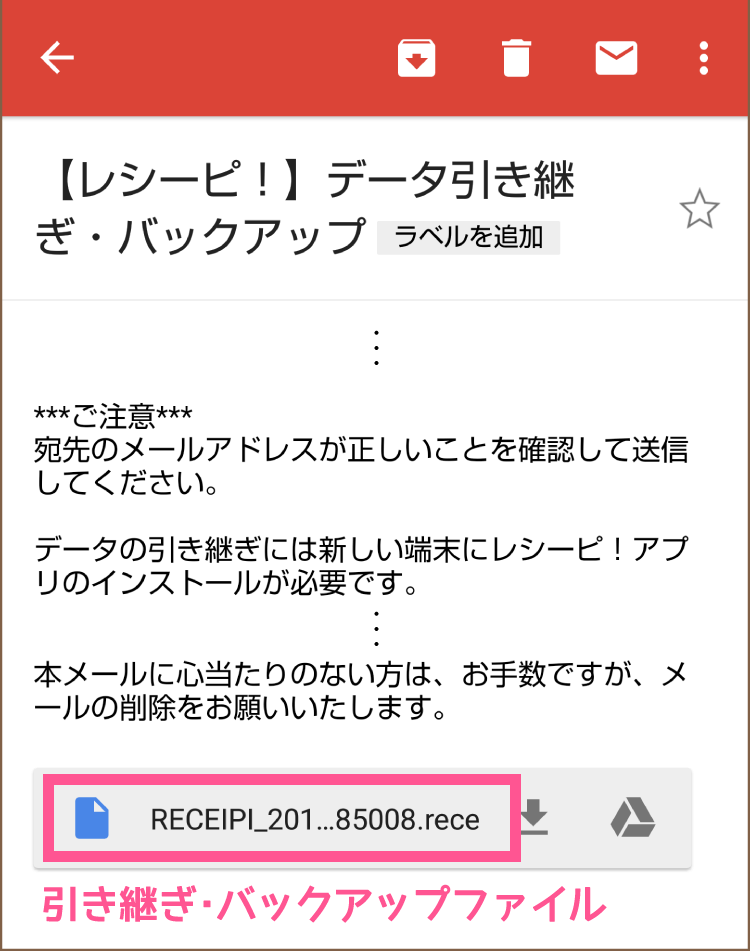
2. レシーピ!アプリを選択する
アプリの一覧が表示されますので、「レシーピ!で開く」を選択します。
※「常時」をタップすると、レシーピ!のバックアップファイルを開く際に自動的にレシーピ!が起動するようになります。
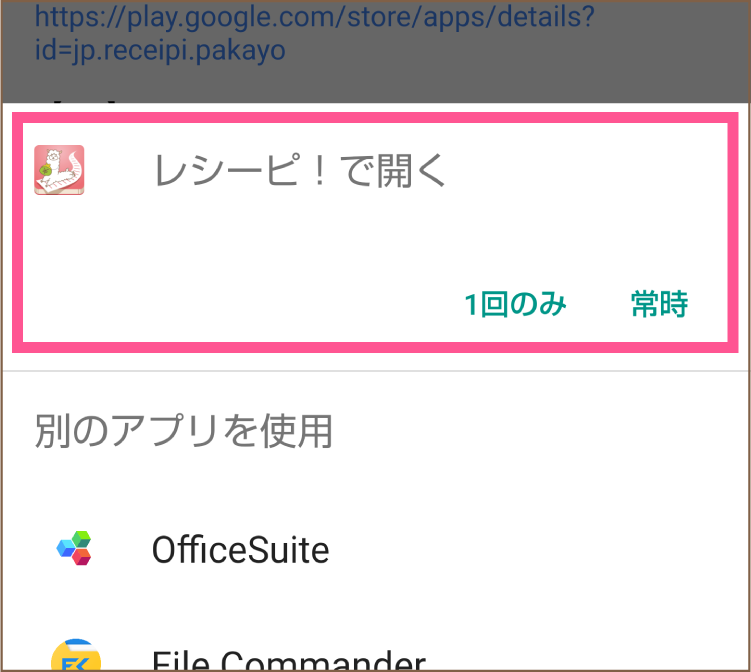
3. パスワードを入力する
レシーピ!の画面に切り替わりますので、ファイル作成時に設定したパスワードを入力すると、復元データの読み込みが開始されます。
ホーム画面に戻ると復元は完了です。
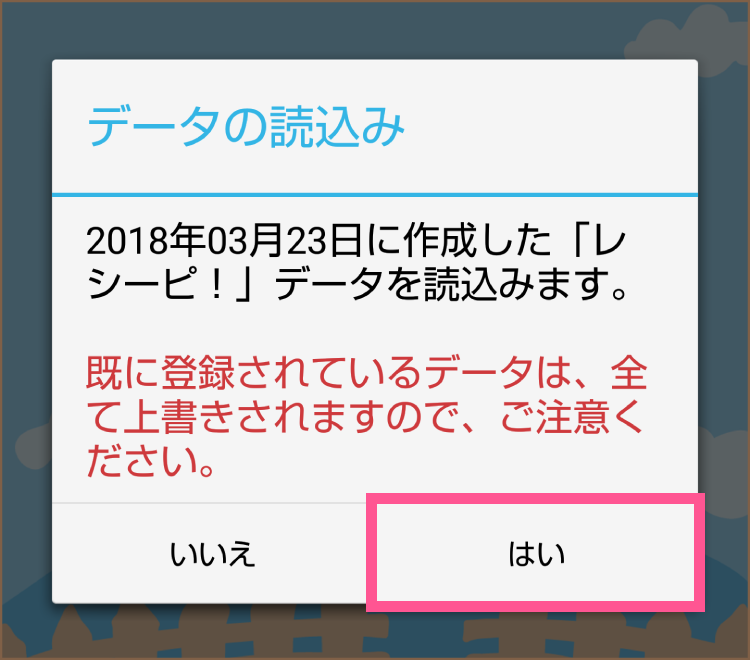
■機種変更する
家計簿データを新しい機種にコピーします。
1.古い機種でバックアップファイルを取得します。
2. メールから新しい機種に、バックアップファイルを送信します。
※メールアドレスがない場合は取得してください。
※モバイル通信環境がない場合は、Wi-Fi等に接続して送信してください。
3. 新しい機種にて、バックアップファイルを復元してください。
■引き継ぎ時のよくあるご質問
家計簿データの引き継ぎに関して、よくいただくご質問と回答をご案内します。
Q. バックアップファイル作成時、メールアプリが開かない/別のアプリを選択した
A. ファイル作成時、メールアプリを選択できず別のアプリが開いてしまう場合や、誤って別のアプリを選択してしまった場合は、起動アプリの設定解除が必要です。以下の対処方法をお試しください。
- 端末の「設定」アプリから「アプリケーション管理」もしくは「アプリ」の項目を開きます。
- アプリ一覧から、バックアップファイル作成時に起動してしまうアプリを選択します。
- アプリの詳細設定にて、「デフォルトでの起動」「既定で開く」等の項目をリセットします。
- 再度レシーピ!のバックアップファイルを作成すると、起動アプリが選択できるようになります。メールアプリを選択し、引き継ぎメールの送信を行ってください。 ※端末の機種やバージョンによって、メニューの名称が一部異なることがございます。
Q. 復元時に「このファイルは読み込めない形式です」と表示される
A. 以下のうちいずれかの対処方法にて解決する可能性がありますので、お試しください。
■添付ファイルの拡張子を確認する
バックアップファイルの拡張子(ファイル末尾)は「.rece」(もしくは「.receipi」)です。 ファイルの拡張子が上記と異なる場合(.zipなど)や拡張子が無い場合は、 ドライブやファイルマネージャー上のファイル名編集機能で末尾に「.rece」を付けてから、再度復元をお試しください。※メールアプリ以外(Googleドライブ等)にファイルを保存した場合に発生することが多いようです。引き継ぎにはできるだけメールアプリをご利用ください。
■ご利用のメールアプリを変更する
メールアプリによっては、レシーピ!のバックアップファイルを正常に認識しないことがあります。端末の標準アプリ(例:Gmail )や、Webブラウザ版のメールでは正常に開くことができますので、お試しください。
)や、Webブラウザ版のメールでは正常に開くことができますので、お試しください。
■別のメールドメインでファイルの送信を行う
引き継ぎメールの受信に使用しているメールドメインの仕様により、データを正常に受信できなかった可能性がございます。別のメールドメインに引き継ぎメールを再送信し、復元をお試しください。
■ファイルマネージャーアプリを変更する
端末内にデータを保存した上で復元を行うと、お使いのファイルマネージャーアプリの種類によって、ファイルの読み込みに失敗してしまうことがあります。ファイルマネージャーアプリを別のものに変更することで復元が成功する可能性がございますのでお試しください。Q. 引き継ぎ用のパスワードを忘れてしまった
A. レシーピ!では、バックアップファイル作成時に入力されたパスワードを、直接バックアップファイルの認証パスワードとして記録しております。そのため、お客様ご自身で設定されたパスワードの解析や再発行などの対処はできませんのでご了承ください。
旧機種をお持ちの場合は、再度バックアップファイルを作成いただきますようお願いいたします。
Q. 上記の対処方法を試しても解決しない
A. ご不便をお掛けし申し訳ございません。アプリ内「設定 」>「お問い合わせ・ご要望」より、どの手順でどのような問題が発生しているかを詳しくご連絡ください。
」>「お問い合わせ・ご要望」より、どの手順でどのような問題が発生しているかを詳しくご連絡ください。